Spotify était un autre excellent moyen d'entendre tous vos morceaux préférés, d'explorer différents musiciens et de vous assurer que vous avez constamment des chansons disponibles pour vous. Rien de tout cela, cependant, n'est beaucoup plus exaspérant qu'il ne l'était lorsque Spotify ne fonctionne pas. Celui-ci vous fait presque penser plutôt que de revenir à des supports tangibles tels que des disques compacts et des lecteurs de CD. C'est pourquoi vous voudrez peut-être résoudre le problème dans lequel Spotify pas de travail. Ici, nous allons vous apprendre comment le faire.
Conseils : Il existe des articles similaires ici, tels que Spotify le lecteur web ne joue pas et d'autres problèmes, vous pouvez cliquer pour voir comment le résoudre.
Contenu de l'article Partie 1. Pourquoi mon Spotify Ca ne fonctionne pas?Partie 2. Comment réparer Spotify Ca ne fonctionne pas?Partie 3. La meilleure façon de jouer Spotify Hors ligne sans erreurConclusion:
Toutefois, si vous rencontrez des problèmes de streaming dans Spotify, peut-être que le vrai problème ne pourrait pas être avec Spotify du tout, mais aussi plutôt votre service Internet. Continuez à faire défiler pour savoir pourquoi Spotify ne fonctionne pas ainsi que la façon de le résoudre d'une manière ou d'une autre.
Spotify Ne fonctionne pas : rencontrez des revers difficiles en essayant de vous connecter avec votre compte actuel
Étant donné que vous utilisez simplement le bon code d'accès, il y a plusieurs raisons fréquentes pour lesquelles vous ne pouvez pas vous connecter avec Spotify. Il est possible que vos caches aient été remplies d'une manière ou d'une autre. Pour résoudre l'ensemble du problème, assurez-vous que l'application est complètement fermée. Vous devez également laisser votre appareil en mode avion pendant environ 30 secondes supplémentaires avant de le reconnecter. Relancez en effet le Spotify l'application et essayez de vous connecter une fois de plus.
Lorsque cela ne semble pas résoudre vos problèmes, il est possible que votre connexion Internet soit complètement instable. Lorsque vous utilisez le Wi-Fi, assurez-vous absolument que vous vous trouvez dans une zone où même le signal était stable. Lorsque vous rencontrez des problèmes de connectivité, il se peut que vous ayez des difficultés à vous connecter même après que le problème de connexion principal ait toujours été résolu.
Spotify Ne fonctionne pas : remarquez la lecture continue de la musique ainsi que l'interruption de la musique
Le streaming de chansons nécessite Spotify serveurs envoyant une grande quantité d'informations vers vos appareils smartphones. Cela peut être une cause de Spotify Ca ne fonctionne pas. Certaines informations seront effacées lorsque votre accès à Internet était effectivement médiocre, intermittent ou instable. Ce serait comme tenter d'assembler un jeu de mots croisés. Votre gadget savait qu'il nécessitait des composants supplémentaires et retardera donc parfois même lorsqu'il demandera que presque toutes les informations manquantes soient renvoyées.
Dans ces deux cas, l'application peut très bien tenter d'écouter la musique, mais même si une bonne partie du contenu était effectivement manquante, chaque piste sera donc retardée car vos appareils attendront ledit contenu manquant. Vous pouvez rechercher et résoudre ces problèmes en arrêtant la musique et en attendant maintenant avec votre gadget pour suivre le rythme. Vous pouvez toujours essayer d'éteindre totalement et peut-être même de redémarrer votre appareil. Cela provoque le rattachement de tout au réseau cellulaire ou peut-être à une connexion Wi-Fi.
Spotify Ne fonctionne pas : informez-vous qu'il y a toujours un problème de réseau et que vous devriez revenir sous peu
Jusqu'à ce que vous puissiez même résoudre le Spotify problèmes de connexion, vous devez d'abord déterminer ce qui l'affecte également. De plus, assurez-vous que Spotify n'est pas vraiment indisponible. Parfois, Spotify ne fonctionne pas est dû à l'erreur côté serveur. En utilisant bas Détecteur était la méthode la plus rapide pour accomplir tout cela.
Ensuite, cela vous avertira chaque fois que Spotify n'était pas disponible ou si le problème se limite à vous. Vous devriez pouvoir faire quelque chose si Spotify reste indisponible. Cependant, dans la majorité des cas, le problème doit concerner votre gadget ou votre réseau.
Alors, comment réparer Spotify ne fonctionne pas? Spotify était l'une des applications de streaming les plus populaires et les plus largement utilisées aujourd'hui. Cela a ensuite une multitude de fonctionnalités intéressantes qui répondront mieux aux demandes des utilisateurs finaux. Spotify a donc été classé comme un simple logiciel Internet, ce qui indique soit que votre appareil doit avoir une connectivité en ligne stable et solide pour que le logiciel fonctionne vraiment correctement. Cependant, lorsque votre gadget souffrait de difficultés d'accès à Internet, telles qu'une connexion médiocre ou incohérente à Internet, et peut-être aucune possibilité de se connecter, encore une fois le Spotify les activités de l'application peuvent également être suspendues.
L'article aborde un tel problème également avec le Spotify application qui ne se lance pas ou ne fonctionne pas correctement, ainsi que quelques processus simples ainsi que des solutions potentielles qui peuvent être utilisées pour résoudre le problème principal. Très probablement, il y a déjà eu des options actuelles dans cette page, et à tout le moins, des situations connexes que nous avons déjà résolues. Il existe différentes options pour corriger Spotify Ca ne fonctionne pas. Découvrez-les ci-dessous.
Option: Arrêter Spotify et toutes les autres applications qui s'exécutent en arrière-plan à partir de votre smartphone.
Et débarrassez-vous-en, utilisez ces méthodes pour arrêter avec force Spotify ainsi que toutes applications informatiques :
Ceux-ci nettoieraient l'application d'attaques malveillantes minimales et permettraient peut-être à tout de fonctionner normalement par la suite.
Option: Effectuez une réinitialisation logicielle ou forcez peut-être le redémarrage de votre appareil.
Chaque fois que la suppression des applications cachées n'aide pas, l'option potentielle suivante consiste à effectuer un redémarrage en douceur ou peut-être même à redémarrer l'appareil. Cette même dernière mise à jour peut avoir des fichiers système endommagés, affectant la fonctionnalité de programmes tels que Spotify. À moins que vous n'ayez pas déjà redémarré votre appareil même après avoir téléchargé la mise à jour de l'appareil de l'application logicielle, voici ce qu'il faut faire :
Option: Mise à jour sur le Spotify application, si jamais là nous sommes la dernière mise à jour.
Chaque fois qu'un programme est obsolète, il peut devenir incontrôlable après l'installation de la version récente du système. Cela devient généralement le résultat d'un changement important de mise à niveau de l'appareil Apple. De plus, étant donné que les spécifications techniques minimales des applications peuvent varier, le programme fonctionnera déjà dans une édition aussi obsolète. En conséquence, le programme ne fonctionnera pas correctement quelque peu sur le nouveau modèle. Avec l'une de ces options à l'esprit, les développeurs d'applications publient désormais également des mises à niveau peu de temps avant le lancement de la version réelle des gros appareils. Même si vous n'avez jamais configuré vos applications ou votre gadget, installez régulièrement des versions, vous devrez tout faire vous-même. Suivez ces étapes:
Option: À partir du magasin d'applications, effectuez la désinstallation puis réinstallez plus tard Spotify application
Alors que si le programme reste complètement endommagé à la suite de la mise à niveau, Spotify pourrait encore être incohérent ou mal fonctionner après la mise en œuvre des solutions précédentes. Que cela se produise, la première et la seule méthode pour restaurer la fonctionnalité de l'application serait de la réinstaller quand même. Ensuite, cela implique également que vous devez d'abord supprimer ou effacer le programme de votre smartphone. Donc, si vous voulez essayer, supprimez simplement et réinstallez ensuite le Spotify application hors de votre appareil :
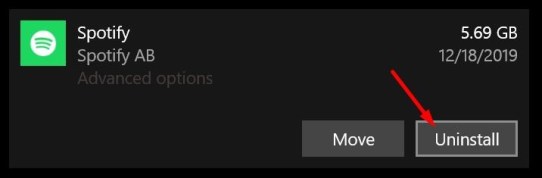
Option: Dans les paramètres de votre appareil, réinitialisez toutes les options.
Bien que les mises à jour aient été développées avec de bonnes intentions, il n'y avait que plusieurs circonstances inévitables qui pourraient les faire échouer. Parfois, les mises à jour ont été conçues pour modifier automatiquement le panneau de configuration. Lorsque cela se produit, il est courant que ces fonctions ou applications deviennent incompatibles. La réinitialisation des paramètres de l'appareil pourrait en effet aider à nettoyer cela. Voici donc comment y parvenir :
L'effacement des configurations par défaut de votre appareil efface les préférences système existantes et renvoie à nouveau les valeurs par défaut standard ou peut-être même précédentes. Après la réinitialisation, vous pouvez personnaliser votre gadget et peut-être même autoriser uniquement les fonctions dont vous avez besoin. Hormis une mise à jour du système, cela n'a aucun effet sur la plupart des données stockées uniquement sur le stockage du système. Cependant, vous ne finirez pas par perdre des données essentielles ainsi que des détails personnels à la suite de cela.
Vous pouvez contourner le problème de Spotify Ca ne fonctionne pas. Si vous avez souscrit un abonnement payant à Spotify, vous devez être conscient via son option hors ligne. Cela se synchronise et joue Spotify pistes ainsi que des pistes vers n'importe quel appareil, permettant aux utilisateurs d'accéder à des chansons sans aucun Wi-Fi et donc accès à Internet. C'est une fonction merveilleuse, en particulier une fois que vous avez limité la connectivité Internet. Chaque fois que vous êtes déjà abonné à Spotify Premium, vous pouvez accéder à des podcasts, des morceaux de musique ou même des listes de lecture. De cette façon, le Spotify ne fonctionne pas, l'erreur ne sera plus un problème.
TuneSolo Spotify Music Converter est en effet un convertisseur puissant qui convertit toujours la musique à des vitesses incroyables. Les opérations de téléchargement et de conversion peuvent en effet être accélérées jusqu'à 16 fois. TuneSolo prend en charge la conversion de masse, ce qui vous permet de convertir la musique rapidement et efficacement, en réduisant votre énergie !
Par conséquent, voici les méthodes d'utilisation TuneSolo Spotify Music Converter pour obtenir Spotify bandes sonores :
1. Installez, téléchargez et exécutez également l'application. La toute première méthode serait de visiter le TuneSolo Spotify Site Internet de Music Converter. Installez le programme sur votre appareil pour l'utiliser. L'utilitaire doit alors être installé. De là, lancez le programme depuis votre appareil.
2. Insérez des fichiers. La procédure suivante serait d'importer les chansons dans votre programme. Cela peut avoir été accompli simplement en déposant et en faisant glisser les chansons. Alternativement, vous pouvez copier/coller ce Spotify URL dans le TuneSolo Spotify Convertisseur de musique.

3. Modifiez les configurations. Choisissez un type de fichier, y compris MP3 ou peut-être WAV. Ensuite, sélectionnez le répertoire de votre appareil dans lequel vous souhaitez stocker les éléments.

4. La procédure finale consistait donc à appuyer sur le bouton Convertir et à commencer à transférer le Spotify pistes sur votre disque dur local.

En plus de ces nombreuses raisons pour lesquelles Spotify pas de travail comme avoir des problèmes de connectivité Internet et d'autres problèmes, nous avons également parlé de la façon dont nous pouvons résoudre ce problème Spotify problème dans plusieurs options mentionnées ci-dessus, notamment la remise à niveau, la réinitialisation ou peut-être le redémarrage. En plus de tout cela, cela met également en évidence comment nous pouvons diffuser et même jouer Spotify musique / pistes hors ligne sans rencontrer d'autres erreurs tout au long.
En outre, les utilisateurs peuvent faire usage de TuneSolo Spotify Music Converter pour jouer et diffuser confortablement sur Spotify sans jamais rencontrer d'ennuis. Nous passons une merveilleuse journée jusqu'à présent ! Et nous espérions que vous avez contourné le problème sur Spotify ne fonctionne pas.
Accueil
Spotify Music Converter
Spotify Ne fonctionne pas : comment réparer Spotify Problèmes facilement
Commentaires(0)
Répondre
1.Votre nom
2.Votre e-mail
3.Votre avis
Copyright © 2025 TuneSolo Software Inc. Tous droits réservés.
Laissez un commentaire
1.Votre nom
2.Votre e-mail
3.Votre avis
Envoyer